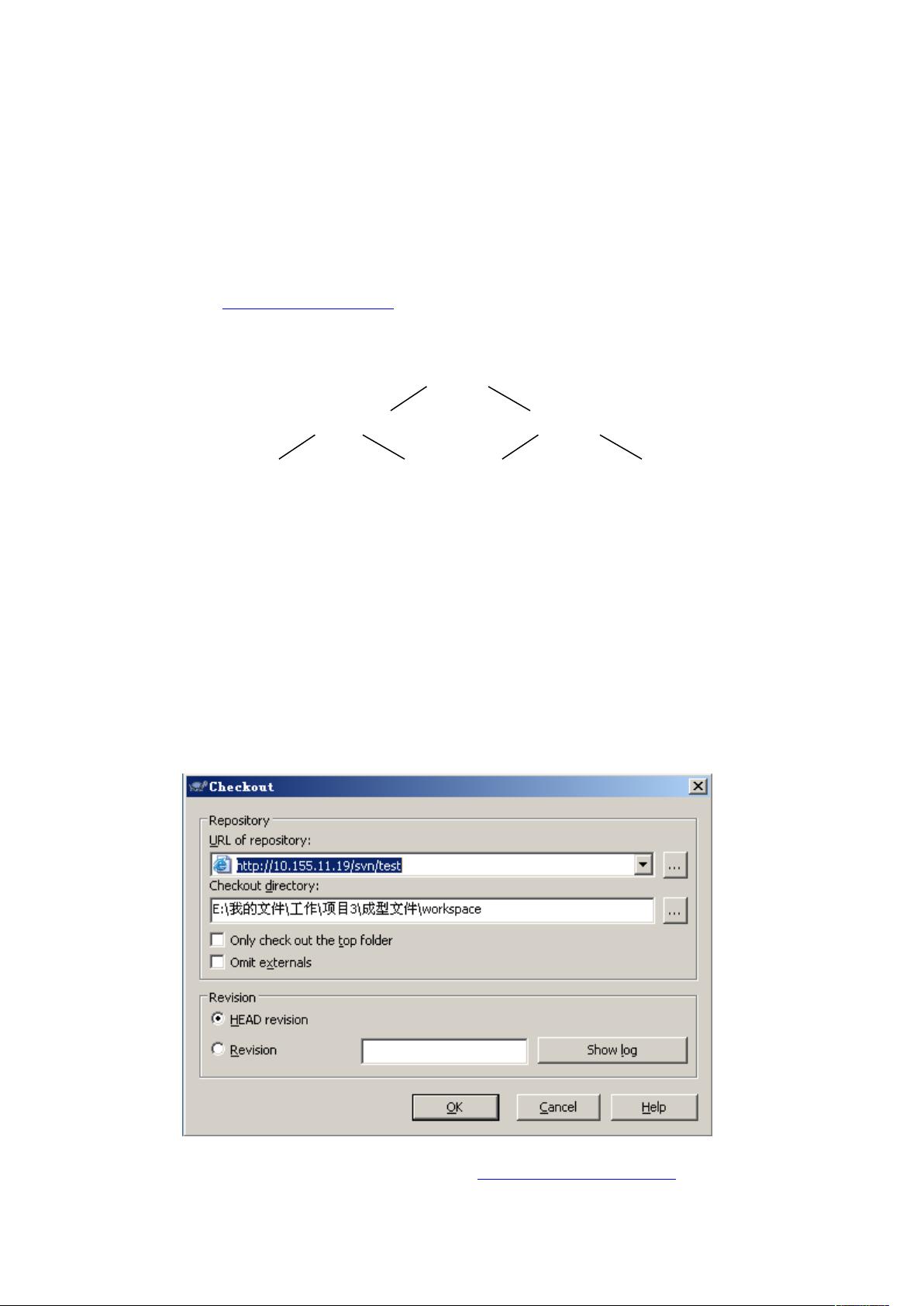SVN客户端使用教程:从安装到修改版本库
需积分: 9 179 浏览量
更新于2024-09-17
收藏 164KB DOC 举报
"SVN用户操作手册 - 详细介绍如何使用SVN客户端进行版本控制,包括安装、设置工作区、下载版本库以及修改和提交操作。"
SVN(Subversion)是一种版本控制系统,常用于软件开发中管理代码和其他项目文件的变更历史。本手册详细介绍了SVN客户端的使用步骤,特别是针对TortoiseSVN这一流行的Windows客户端。
1. **安装客户端**
安装TortoiseSVN客户端是开始使用SVN的第一步。用户可以从共享文件夹下载指定版本的安装程序(如TortoiseSVN-1.4.0.7501-win32-svn-1.4.0.msi),双击执行以完成安装。安装完成后,右键菜单中会新增SVN Checkout和TortoiseSVN相关选项。
2. **建立工作区**
开发者需要在本地创建一个文件夹作为工作区,这个工作区是个人开发的空间,命名可以自由选择。例如,可以创建一个名为"workspace"的文件夹。
3. **下载版本库**
开发人员需要从版本库中获取项目文件。在工作区文件夹上右键点击,选择SVN Checkout。输入版本库URL(例如http://10.155.11.10:81/svn/test),并指定本地Checkout目录为工作区。选择HEAD revision以获取最新版本,或者指定特定版本号获取历史版本。还可以通过URL添加模块名来只下载所需部分。
4. **修改版本库**
- **文件修改**:在工作区中对文件进行编辑后,文件和其所在目录会显示红色叹号,表示有未提交的改动。
- **添加/删除文件**:通过TortoiseSVN的相应菜单项,可以将新文件添加到版本库或删除已存在的文件。
- **添加/删除目录**:同样,目录的添加和删除也需要通过客户端操作,以便记录在版本库中。
5. **提交修改**
所有修改完成后,需将这些更改提交回版本库。右键点击带叹号的文件或目录,选择“Commit”(提交)。在弹出的对话框中填写提交信息,然后点击OK。提交时需要输入用户名和密码验证身份。
6. **查看历史及差异**
TortoiseSVN还提供了查看文件历史和差异的功能。用户可以查看文件的版本历史,比较不同版本之间的差异,帮助理解和追踪代码变化。
7. **解决冲突**
当多人同时修改同一文件时,可能会发生冲突。此时,TortoiseSVN会提示用户手动解决冲突,这通常涉及比较不同版本的文件,选择保留哪些改动。
8. **更新与合并**
为了保持工作区与版本库同步,用户需要定期执行“Update”操作,以获取他人最新的修改。如果有冲突,需要解决后才能成功更新。此外,如果在不同的分支上工作,可能还需要进行分支的合并操作。
9. **标签与分支**
SVN支持创建标签(快照)和分支,允许开发者在不影响主分支的情况下进行长期的特性开发或发布准备。
通过以上步骤,开发者可以有效地使用SVN进行协同开发,确保代码的安全性和一致性。理解并熟练运用这些操作,对于任何参与团队项目的开发者来说都是至关重要的。
2011-02-25 上传
2011-05-05 上传
2010-10-06 上传
2008-12-10 上传
2009-12-02 上传
2010-01-21 上传
2011-03-15 上传
wancanjun
- 粉丝: 1
- 资源: 266
最新资源
- BottleJS快速入门:演示JavaScript依赖注入优势
- vConsole插件使用教程:输出与复制日志文件
- Node.js v12.7.0版本发布 - 适合高性能Web服务器与网络应用
- Android中实现图片的双指和双击缩放功能
- Anum Pinki英语至乌尔都语开源词典:23000词汇会话
- 三菱电机SLIMDIP智能功率模块在变频洗衣机的应用分析
- 用JavaScript实现的剪刀石头布游戏指南
- Node.js v12.22.1版发布 - 跨平台JavaScript环境新选择
- Infix修复发布:探索新的中缀处理方式
- 罕见疾病酶替代疗法药物非临床研究指导原则报告
- Node.js v10.20.0 版本发布,性能卓越的服务器端JavaScript
- hap-java-client:Java实现的HAP客户端库解析
- Shreyas Satish的GitHub博客自动化静态站点技术解析
- vtomole个人博客网站建设与维护经验分享
- MEAN.JS全栈解决方案:打造MongoDB、Express、AngularJS和Node.js应用
- 东南大学网络空间安全学院复试代码解析